Benvenuti a Waalaxy x Sellsy Sincronizzazione semplice Tutorial.
Nel tentativo di farvi sempre risparmiare tempo nelle vostre attività quotidiane, vi abbiamo fornito diversi tutorial sulla sincronizzazione Waalaxy x altri strumenti . Oggi è il CRM Sellsy a ricevere il suo tutorial 😊 Eccoci qua 🔥

Cosa permette di fare Sellsy?
Sellsy è un software all-in-one che consente di offrire ai team marketing, vendite e amministrazione della vostra azienda il modo più efficiente e veloce per gestire tutto. Sellsy ha 3 pilastri:
- Prospecting & Sales: gestione delle attività, agenda, elenco dei potenziali clienti, elenco dei contatti, campagne di marketing, evoluzione del fatturato…
- Fatturazione e gestione: preventivi, fatture, note di credito, giornale di fatturazione, elenco delle scadenze.
- Gestione della liquidità: gestione e anticipazione del flusso di cassa (modulo complementare).
- Cruscotti.
È oggettivamente un ottimo strumento, ben realizzato. L’interfaccia è facile da usare nonostante il numero di funzioni e possibilità che questo software offre.
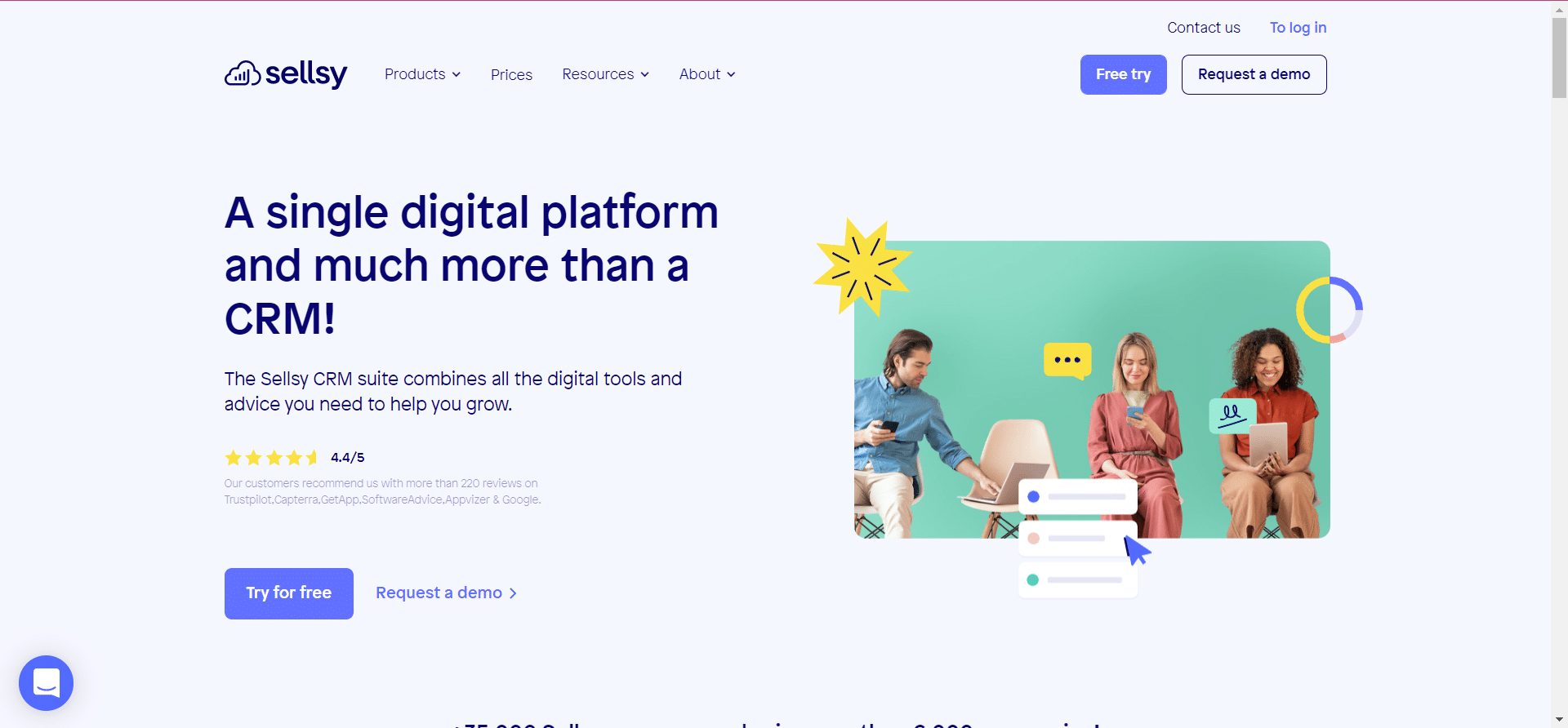
Link dello Zap Waalaxy x Sellsy
È possibile copiare direttamente il link dello Zap precompilato per la sincronizzazione Waalaxy x Sellsy. Per coloro che vogliono seguire il tutorial e farlo da soli, allora. Buona fortuna! 💪
Sincronizzazione Waalaxy x Sellsy
1. Generare URL Webhook
- Su Zapier, fare clic su “Crea uno Zap”.
- Cercare “Webhook by Zapier”.
- In “Evento”, selezionare “Catch hook” e fare “Continua”.
- In “Pick off a Child Key”, inserire o meno un nome e fare “Continue”.
- Copiare l’URL del webhook generato da Zapier.
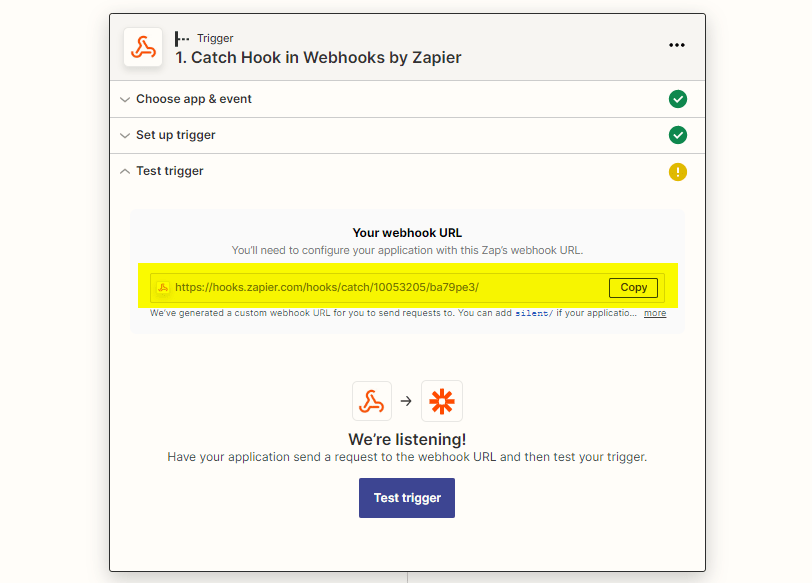
Mettiamo in attesa, non clicchiamo ancora su “Test trigger”, non ci sono dati finché non creiamo una campagna Waalaxy, questo è il prossimo passo. Torneremo su questo punto più avanti.
2. Creare la campagna Waalaxy
- Su Waalaxy, andare alla scheda “Campagna” e “Creare una campagna”.
- Selezionare la sequenza scelta che ha una fase “Sincronizzazione CRM”.
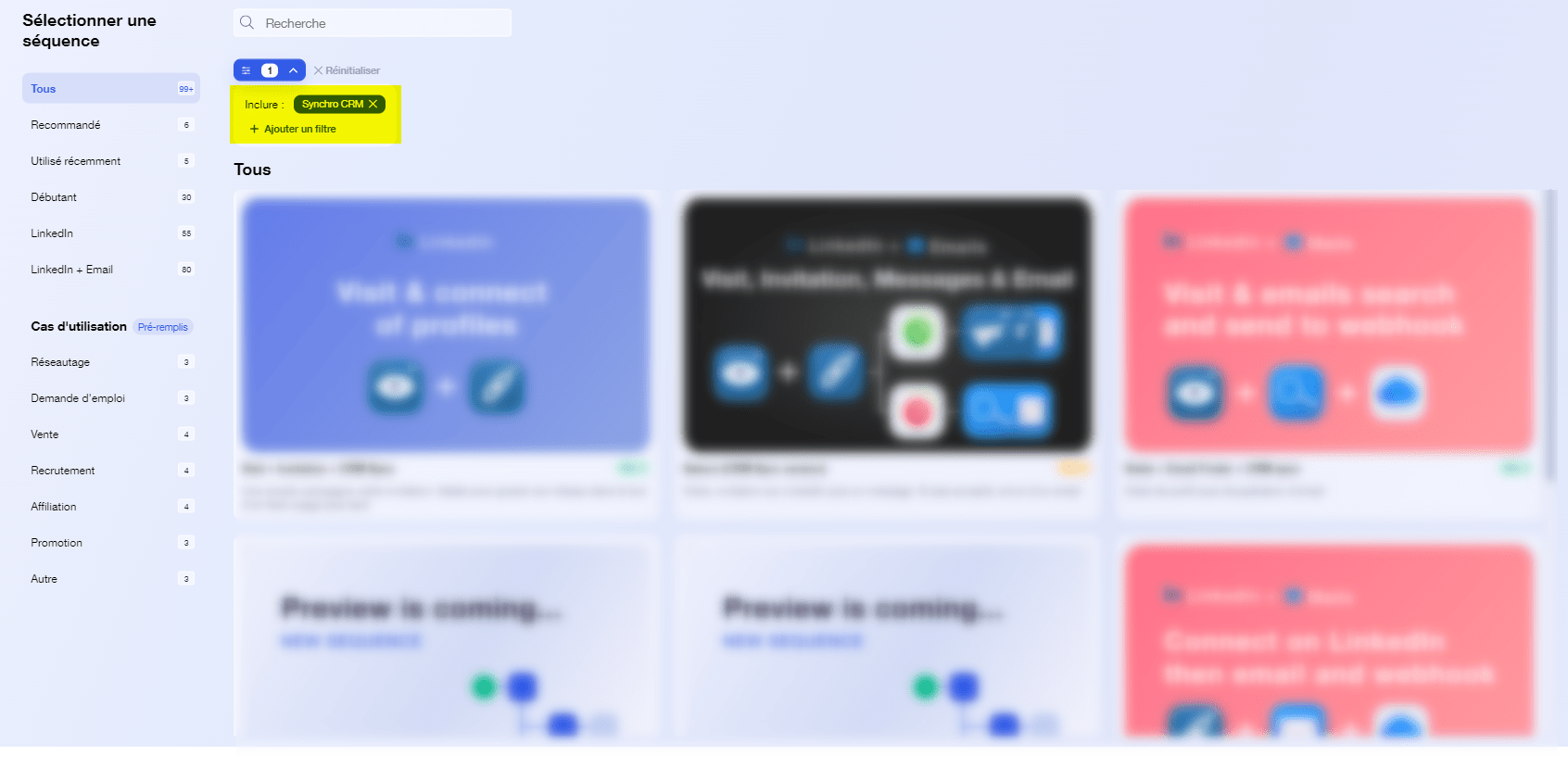
- Dare un nome alla campagna.
- Aggiungere i prospect alla campagna.
- Definire le scadenze e i messaggi.
- Incollare l’URL del Webhook precedentemente copiato da Zapier nella sezione dedicata. 👇
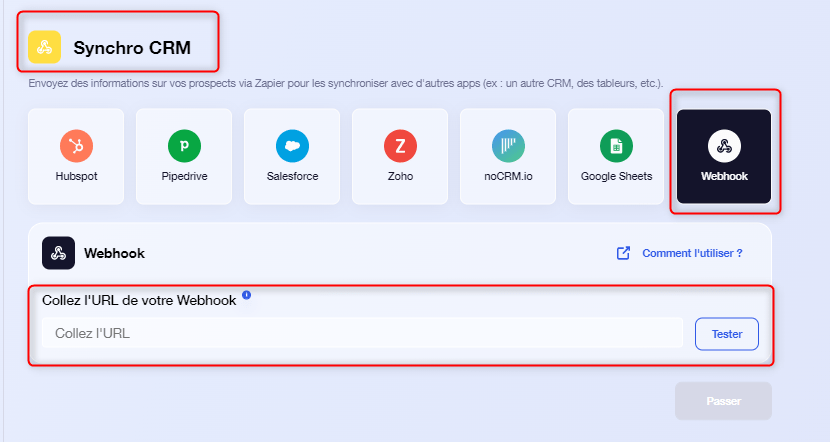
- Avviare la campagna. 🚀
3. Generare dati
Su Zapier, si può riprendere da dove si era interrotto. Ora che la campagna è in corso, è possibile fare clic su “Test trigger”; dovrebbe apparire un messaggio di successo con una visualizzazione di tutti i dati inviati da Waalaxy. 👇
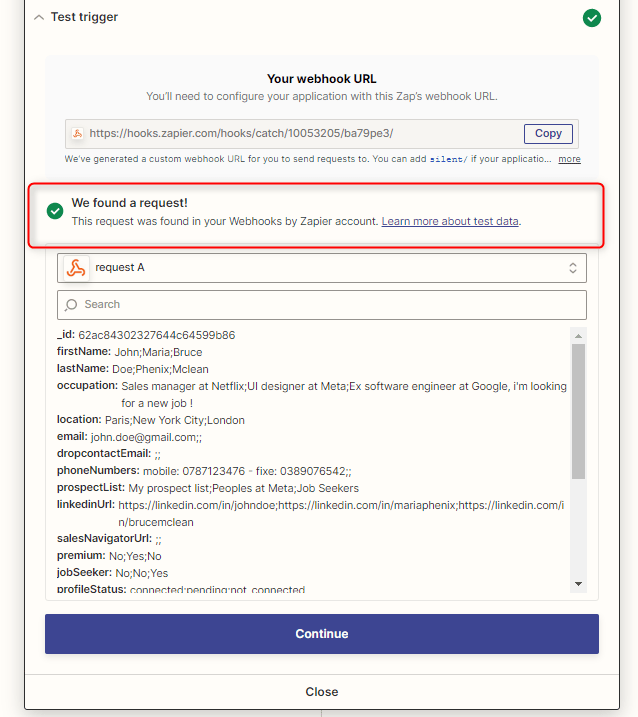
- Fare clic su “Continua”
4. Formattare i dati
Waalaxy invia i dati in flussi, è necessario un passaggio per separare i dati in modo che arrivino a Sellsy in modo ordinato: Nome nella colonna Nome, Cognome nella colonna Cognome e così via.
- Fare clic sul piccolo “+”.
- Cercate “Looping by Zapier”
- In “Event”, selezionare “Create Loop from Text” e fare clic su “Continue”.
- Qui dovrete scrivere ogni variabile che desiderate e selezionarla in questo modo. 👇
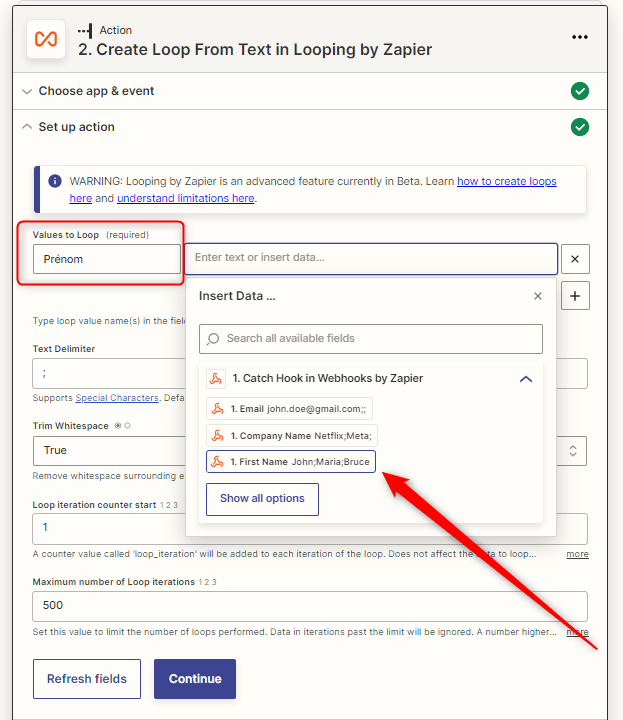
- Il separatore deve essere “;”.
- In “Trim Whitespace”, selezionare “True”.
- In “Loop Iteration counter start”, selezionare “1”.
- Fare clic su “Continua”.
Tutti i dati selezionati dovrebbero apparire, organizzati e formattati. 👇

5. Impostare un’azione di output su Google Sheets
- Fate clic sul piccolo “+” e selezionate “Fogli Google”.
- In “Evento”, selezionate “Crea riga/e di foglio elettronico” e fate “Continua”.
è necessario selezionare Crea righe foglio di calcolo al plurale, non al singolare
- Accedere al proprio account Google.
- Selezionate l’unità e il foglio a cui inviare i dati e selezionate ciascuna delle variabili. 👇
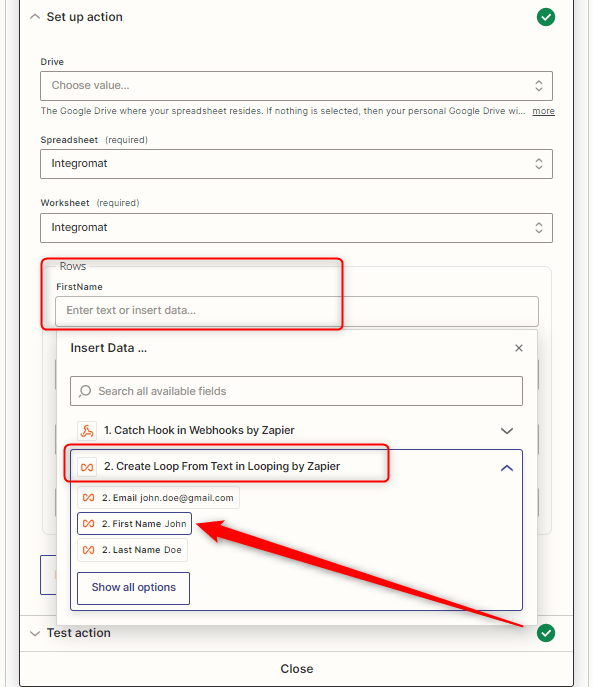
- Selezionate “Continua”
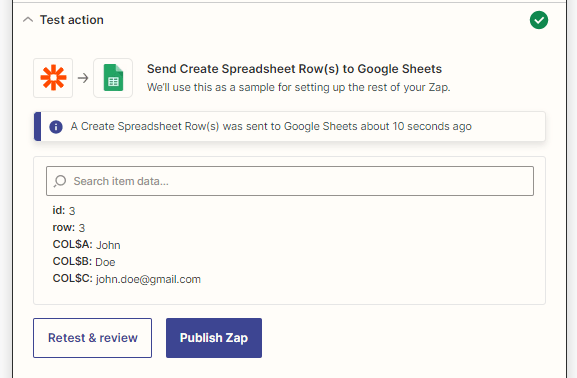
6. Collegare Sellsy
- Fare clic sul piccolo “+” e selezionare lo strumento “Sellsy”.
- In “Evento”, selezionate “Crea contatto” e fate “Continua”.
- Collegate il vostro account Sellsy.
- In “Imposta azione”, selezionare ciascuna variabile e fare clic su “Continua”. 👇
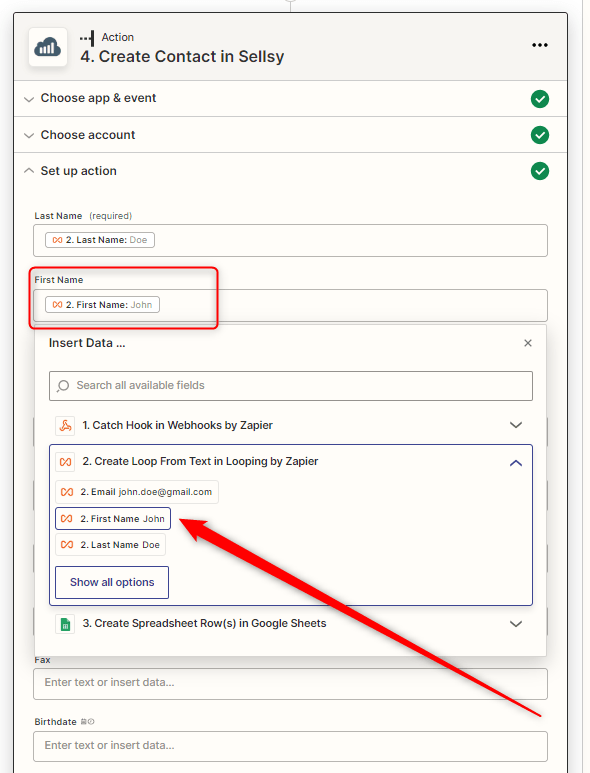
- Testate l’azione e pubblicate lo Zap.
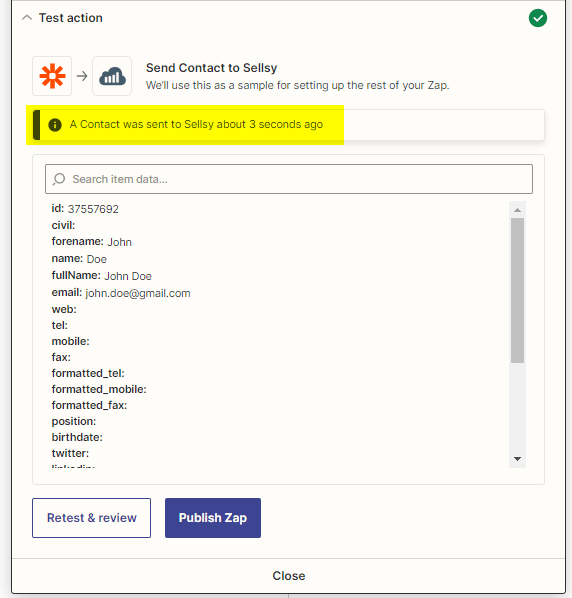
7. Viste su Google Sheets e Sellsy
I dati sono stati sincronizzati normalmente, per verificarlo, andiamo a vedere. 😎
Fogli Google
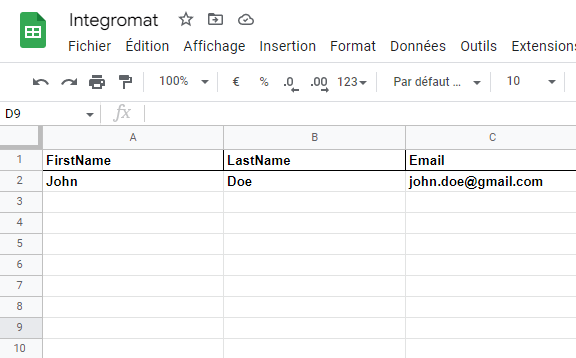
Sellsy
Potrete trovare i vostri contatti dal menu laterale “Contatti” e “Elenco contatti”. 👇 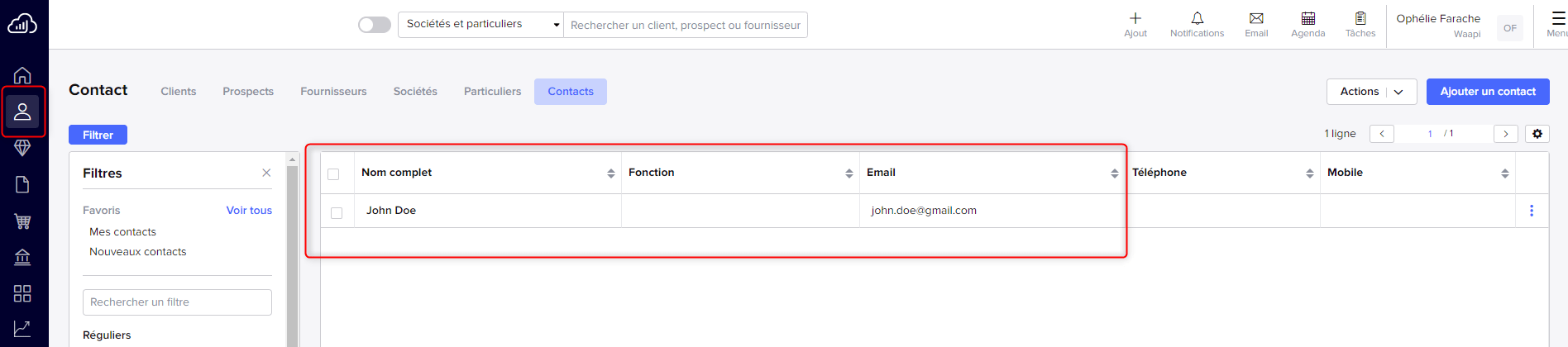 Ed ecco fatto. 😍
Ed ecco fatto. 😍
FAQ dell’articolo
Ho bisogno di un abbonamento a pagamento a Zapier per farlo?
Zapier ha una versione gratuita che consente di creare fino a 5 Zap. Se ne volete di più, dovrete sottoscrivere un abbonamento a pagamento. Prezzi di Zapier
Come vengono inviati i dati?
I dati vengono inviati in flussi di 10. Se non raggiungete mai questo numero, non preoccupatevi: abbiamo una funzione di sicurezza che invia i dati ogni 30 minuti.
Posso aggiungere un passo se voglio?
È possibile aggiungere un passo in qualsiasi punto dello Zap.
Quali dati posso sincronizzare?
È possibile sincronizzare tutti i dati inviati da Waalaxy. 👇
Informazioni relative al prospect:
-
Email.
-
Nome.
-
Cognome.
-
Nome della società.
-
Nome utente.
-
Nome della società.
-
Sito web dell’azienda.
-
Email arricchita da Dropcontact.
-
Numero di telefono.
-
URL del profilo Linkedin.
-
Titolo del lavoro.
-
Regione.
-
URL del profilo Sales Navigator.
-
Stato del lead.
-
Tipo di account Linkedin.
Informazioni sul prospetto relative a Waalaxy:
-
Tag del prospect su Waalaxy.
-
Data della prima connessione su Linkedin.
-
Data del primo messaggio inviato.
-
Messaggio risposto: Sì / No.
-
Messaggio inviato: Sì / No.
-
Email risposta: Sì / No.
-
Email inviata: Sì / No.
-
Elenco dei prospetti in cui il prospetto si trova.
Conclusione
Se Sellsy è il software che utilizzate per organizzare la vostra strategia e i vostri team, sincronizzarlo con il vostro strumento di prospezione, Waalaxy, vi permetterà di risparmiare molto tempo nelle vostre attività e di sfruttare al meglio i dati recuperati da Waalaxy. Tutto ciò che dovete fare è elaborare e organizzare i dati dal vostro software Sellsy.
Ora tocca a voi, potete iniziare a sincronizzare Waalaxy e Sellsy! 😎







